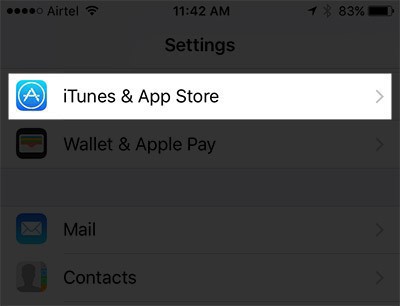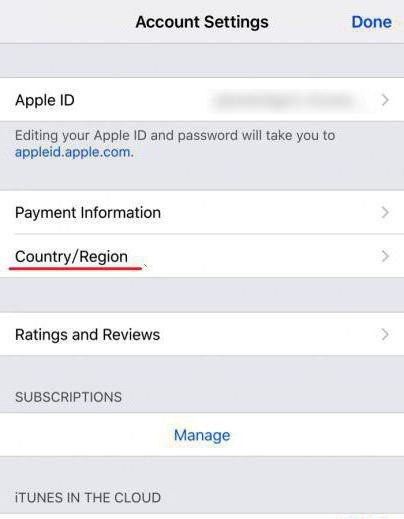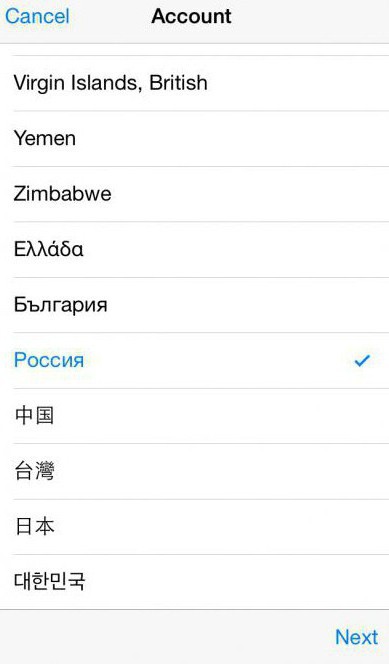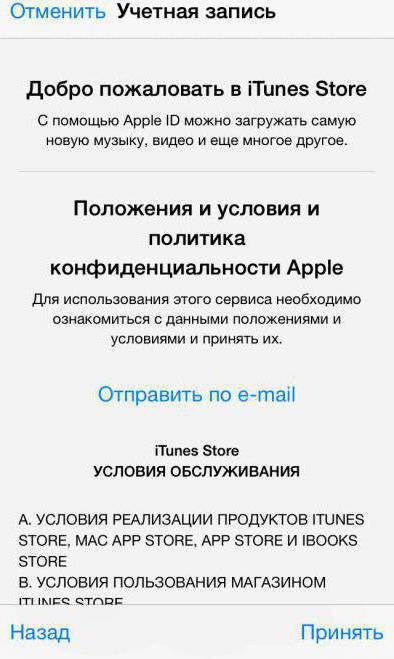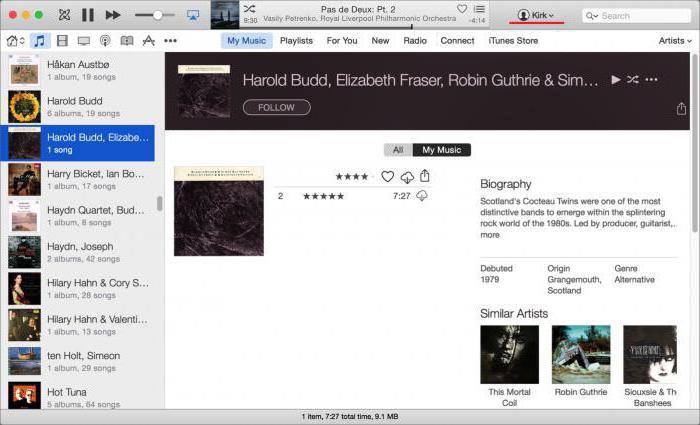- Как можно в App Store поменять язык
- Суть проблемы
- Новый Apple ID
- Изменение языка на уже существующем аккаунте
- Смена языка через приложение «Айтюнс»
- Как поменять язык в app store с английского на русский
- Как поменять язык App Store на русский в Айфоне и Айпаде?
- Как изменить язык в App Store на русский?
- Как изменить язык игры?
- Как поменять язык в App Store: подробная инструкция
- Как поменять язык в App Store?
- Как перевести App Store на русский язык
- Как перевести App Store на русский язык с помощью приложения iTunes
- Как перевести App Store на русский язык с iPhone или iPad
- Как сменить app store на русский язык ?
- Рассмотрим 2 варианта изменения языка на гаджете
Как можно в App Store поменять язык





Очень часто пользователи продукции Apple сталкиваются с проблемой, когда в их любимом магазине приложений или iTunes всё становится на английском языке. Причины этого бывают разными, но паниковать явно не стоит. Ниже будет описано несколько простейших способов того, как в App Store и iTunes можно поменять язык на тот, который необходим.
Суть проблемы
Наверняка практически у каждого была такая ситуация, когда в любимом айфоне при входе в магазин приложений язык менялся с привычного и родного на какой-то незнакомый, например, английский, немецкий, французский или даже китайский.
Почему так случается, и из-за чего это происходит, до сих пор неясно. Но перед пользователем возникает вопрос о том, как можно в App Store поменять язык обратно на тот, что был раньше. На самом деле сложного в этом ничего нет, и справиться с этой задачей может любой.
Новый Apple ID
Самым простым и лёгким способом того, как можно поменять язык в App Store, является создание новой учётной записи (Apple ID), в которой будет указана нужная страна с необходимым языком. Сделать это можно следующим образом:
- Зайти в «Настройки».
- Найти пункт iTunes Store, App Store.
- В открывшемся меню нажать на свой Apple ID и в появившемся окошке выбрать «Выйти».
- Теперь необходимо вернуться на главный экран и зайти в приложение App Store.
- Далее следует перейти на вкладку с бесплатными приложениями и скачать любое из них.
- При попытке скачивания появится всплывающее окошко с предложением выполнить вход в уже имеющуюся учётную запись или же создать новый ID. Нужно выбрать второй вариант.
- После этого запустится процесс регистрации новой учётной записи, где сразу же будет предложено выбрать страну проживания. Именно от этого пункта и будет зависеть то, на каком языке станет работать магазин приложений.
- Ну а дальше всё просто: заполняются все необходимые формы и поля, указывается новый почтовый ящик, проводится активация учётной записи. Новый Apple ID готов, теперь можно выполнять вход.
Изменение языка на уже существующем аккаунте
Если же создавать новую учётную запись не хочется, но при этом поменять язык в App Store на айфоне нужно, то можно воспользоваться этим способом. Он вполне рабочий, не требует каких-то особых усилий или познаний, а также существенно экономит время. Единственное, о чём стоит ещё сказать, — это то, что на некоторых более ранних и старых версиях операционной системы iOS этот способ не всегда срабатывает. С чем это связано, до сих пор непонятно, но факт остаётся фактом.
Итак, чтобы сменить язык на уже имеющейся учётной записи, нужно выполнить следующее:
- Первое и самое главное — зайти в меню «Настройки».
- Далее, найти там пункт iTunes store, App Store.
- В открывшемся меню нужно будет нажать на свою учётную запись (Apple ID).
- В появившемся окошке следует выбрать первый вариант — «Посмотреть данные учётной записи» или «Посмотреть Apple ID» (зависит от версии операционной системы).
- В открывшемся меню будет пункт «Страна/Регион», на который нужно нажать.
- После этого появится возможность изменить страну и, соответственно, язык на необходимые.
- Всё, что останется сделать потом, — принять пользовательское соглашение.
Ну а если по каким-то причинам этот способ не помог, то не стоит расстраиваться. Есть ещё один метод, объясняющий, как можно в App Store поменять язык.
Смена языка через приложение «Айтюнс»
Если первый способ смены языка не подходит, а второй просто не срабатывает, то не всё потеряно — поможет iTunes. Для начала необходимо скачать установочный файл программы с официального сайта и установить приложение на свой Windows ПК или Мак.
Теперь непосредственно о том, как можно в App Store поменять язык через «Айтюнс»:
- Первое, что нужно сделать — это запустить программу и в появившемся окне ввести учётные данные того аккаунта, где нужно поменять язык.
- После того как будет выполнен вход, нужно нажать на иконку с силуэтом человека, которая находится рядом со строкой поиска в верхней правой части.
- В выпадающем меню необходимо выбрать Account info, после чего откроется страница с данными учётной записи.
- На этой странице нас должен интересовать только первый пункт — Change Country or Region.
- После нажатия на него появится возможность выбрать необходимую страну из выпадающего списка.
- Когда всё будет сделано, останется лишь подтвердить выбор, нажав на кнопку Change, и принять пользовательское соглашение.
Как и было сказано ещё в самом начале, сложного здесь ничего нет, и справиться с такими задачами может абсолютно любой. Удачи!
Источник
Как поменять язык в app store с английского на русский
Как поменять язык App Store на русский в Айфоне и Айпаде?
Как перевести App Store на русский язык? Мы нашли 2 действующих способа.
После установки App Store используется язык, который вы установили на свое устройство. Если вы случайно изменили язык своего Айфона (5, 6, 7, 8) или Айпада, вы сможете сменить его на нужный вам язык (русский), через приложение «Настройки». Однако, если вам нужно изменить страну или регион, они связанны с вашим идентификатором Apple, вам необходимо получить доступ к настройкам своей учетной записи.
Когда вы переезжаете в другую страну, изменение страны или региона позволяет вам просматривать App Store для этой страны. После того, как вы измените страну, у вас не будет доступа к покупкам, сделанным из предыдущей страны, поэтому вам следует подумать о создании нового Apple ID.
Как изменить язык в App Store на русский?
Вот инструкция как поменять App Store на русский язык:
1. Перейдите в настройки.
2. Откройте iTunes & App Store.
3. Нажмите на свой Apple ID и затем Просмотреть Apple ID.
4. Теперь нажмите Country/Region, далее нажмите Change Country or Region.
5. Вам будет предложено выбрать ваш регион (страна), выберите страну, в которой есть нужный вам русский язык AppStore (Россия, Украина, Белоруссия, Казахстан, Таджикистан и другие страны). Промотайте в самый низ.
6. Нажмите далее, а затем принять.
7. Заполняйте ваши данные, пока вас не попросят информацию о вашей банковской карте.
8. Когда вас попросят заполнить информации о кредитной карте, нажмите отмена и выйдите из раздела. (Или нажмите далее, заполнив все поля).
9. Откройте App Store, и все должно быть на выбранном вами языке.
Увеличенная фотогалерея инструкции:


Способ 2: если не помогло, просто введите в поисковике Россия нажмите на первое попавшееся приложение и скачайте, и после этого вам скажут сменить магазин, смените. App Store должен быть на русском. Помогло поменять App Store на русский язык? Если нет отпишитесь в комментарии и мы найдем решение в течении 1 дня.
App Store в разных странах поддерживают разные языки. Например, если вы перейдете в US (Американский) App Store после выполнения вышеуказанных действий, содержимое App Store будет отображаться на английском языке, потому что US App Store не поддерживает русский язык.
Для тех, кто не заботится обо всех этих глупостях и просто хочет быстро просмотреть описание приложения на родном языке в вашем браузере, вы можете указать регион магазина и параметр языка в URL-адресе. Например, чтобы увидеть описание приложения “Новый Год 2018: рамки для фото” в магазине на русском языке, используйте этот URL (обратите внимание на выделенный текст):
Если вы не укажете параметр языка, описание будет отображаться на языке по умолчанию.
Как изменить язык игры?
Большинство игр в App Store доступны на нескольких языках. Доступные языки можно просмотреть в левой части страницы продукта App Store.
Чтобы изменить язык игры, вам необходимо изменить основной язык операционной системы:
- Откройте меню «Настройки системы / Языки и регионы».
- Установите основной язык операционной системы на один из поддерживаемых языков, перечисленных на странице продукта.
- Перезапустите игру.
Имейте в виду, что язык ДОЛЖЕН быть указан как поддерживаемый на странице продукта игры. Игра не изменится на язык, который недоступен.
Если у вас возникнут другие проблемы, пожалуйста, напишите нам.
Как поменять язык в App Store: подробная инструкция
Несмотря на все многочисленные плюсы «яблочной» техники, много кто её ругает за излишнюю «закрытость». Ведь здесь даже поменять банальную тему — очень сложная задача, если не разбираться в технике.
В большинстве случаев даже поменять язык на гаджете — задача не из лёгких. Ведь при его покупке заграницей высокая вероятность, что по умолчанию там будет указан именно английский язык, что не очень-то удобно, если его не знать. До и для пользователей с Беларуси и Украины обычно устанавливают именно этот язык, а не российский. Всего способов поменять раскладку несколько, и о каждом будет рассказано в статье.
Как поменять язык в App Store?
Первый — самый простой. Его суть в том, что нужно зайти непосредственно в настройки iPhone или iPad, чтобы там изменить язык. Процедура проста:
- заходите в «Настройки»,
- находите пункт «iTunes Store, App Store», обычно он находится в самом низу,
- потом нажимаете на Apple ID, где выбираете «Просмотреть Apple ID»,
- в окне, что открылось, указываете Страну/регион, что Вас интересуют.
Этот способ самый эффективный и быстрый, не требующий особых временных затрат и отвечающий на вопрос «Как поменять язык в App Store». Но он подходит только тем, кто имеет только один гаджет компании. Для тех же, кто пользуется сразу несколькими телефонами или ноутбуками, существует другой способ.
Итак, как перевести язык App Store на русский язык, чтобы это сохранилось сразу на несколько гаджетов.
Стоит сказать, что для этого нужно предварительно провести несколько операций над своим Apple ID, чтобы иметь возможность его использовать в iTunes.
Подключить его довольно просто:
- Сначала нужно зайти в меню «Быстрые ссылки», где выбрать пункт «Учетная запись».
- Здесь нужно войти в саму систему используя свой Apple ID, который перед этим уже нужно настроить.
- Теперь нужно внимательно посмотреть на все параметры на странице.
- Особенно на раздел «Обзор Apple ID», где напротив пункта «Страна / регион» обязательно должно стоять «Россия», иначе язык будет другой.
- Если же там стоит иное значение, следует нажать на «Изменить страну или регион» и выбрать там Россию.
- Теперь на каждой технике от Apple, которая привязана к Вашему Apple ID, по умолчанию будет стоять российская раскладка, это же касается и App Store.
Как перевести на русский язык иным способом? По факту, таких возможностей не существует, та и вышеперечисленные довольно просты в реализации, потому другие и не потребуются. Предоставленные методы подойдут и тем, кто разбирается, и тем, кто нет.
Единственное, что требуется: иметь «чистый», не взломанный гаджет, к которому подключенный Ваш Apple ID, без которого сделать ничего не получиться. Ведь компания не позволяет пользователям изменять настройки, как это делают другие. Хотя это не касается нового поколения техники, где обещают немного изменить правила пользования и концепт «закрытости». А это, в свою очередь, немного изменит способы.
Как перевести App Store на русский язык
Даже умная техника Apple не всегда предлагает своему владельцу «правильный» язык. В Купертино едва ли знают, что белорусы и украинцы охотнее разговаривают на русском языке, чем на на английском. Другой случай — только что купленный iPhone или iPad родом из-за границы предлагает незнакомый язык. В результате новые игры и программы скачать нельзя. Что делать?
Как перевести App Store на русский язык с помощью приложения iTunes
«Что-то здесь не то!»
В меню «Быстрые ссылки» нажмите на «Учетная запись» и войдите в систему под своим Apple ID (подробная инструкция по подключению Apple ID доступна по этой ссылке). В разделе «Обзор Apple ID» обратите внимание на параметр «Страна / регион». В этом поле обязательно должно стоять «Россия»! Если это не так — срочно кликайте на «Изменить страну или регион» и выбирайте Россию. Русский язык предлагается только с российским аккаунтом. Готово!
Как перевести App Store на русский язык с iPhone или iPad
Ещё один способ навести порядок с языками в App Store — сделать это сразу на «яблочном» гаджете. Здесь тоже всё очень легко. Зайдите в «Настройки», доберитесь до вкладки «iTunes Store, App Store», нажмите на свой Apple ID, выберите «Просмотреть Apple ID» и в открывшемся окошке — укажите нужное в пункте «Страна/регион».

В последнее время Apple не позволяет изменить регион на российский без привязки кредитной карты. В случае, если у Вас нет кредитной карты, то создайте НОВЫЙ Apple ID изначально на регион Россия по этой инструкции.
Как сменить app store на русский язык ?

Рассмотрим 2 варианта изменения языка на гаджете
- Заходим в настройки.
- Далее открываем вкладку iTunes/App Store.
- Кликаем на учётную запись, а после нажимаем на кнопку «просмотреть Apple ID».
- Выбираем Country/Region и нажимаем на строку «Change Country or Region».
- В появившемся окне будет предложено выбрать страну или регион, в данном случаи это может быть Россия, Казахстан, Украина и другие страны – где используют русский язык в App Store.
- Затем проматываем в самый конец списка, нажимаем далее, а после принять.
- Вводим личные сведения, дойдя до поля, где нужно указать платёжную карту – нажимаем отмена и выходим из раздела. Если пользователь, хочет указать информацию о кредитке, то просто нужно кликнуть на кнопку «далее».
- Теперь открываем онлайн магазин, который уже должен работать на выбранном языке пользователя.
Второй способ смены языка, используется в случаи, если первый не помог. Стоит отметить, что этот вариант намного легче и быстрее. Для его выполнения, пользователю нужно вести в поисковой строке магазина «Россия», далее нажать на любое приложение и загрузить его, после чего будет предложено изменить язык, соглашаемся с предложением. Теперь App Store должен функционировать на русском языке.
В разных государствах онлайн магазин поддерживает различные языки. Например, если выбрать страну нахождения Америку, то после выполненных выше манипуляций, весь контент приложения App Store будет работать на английском языке, так как американский App Store не может поддерживать русский язык.

Источник